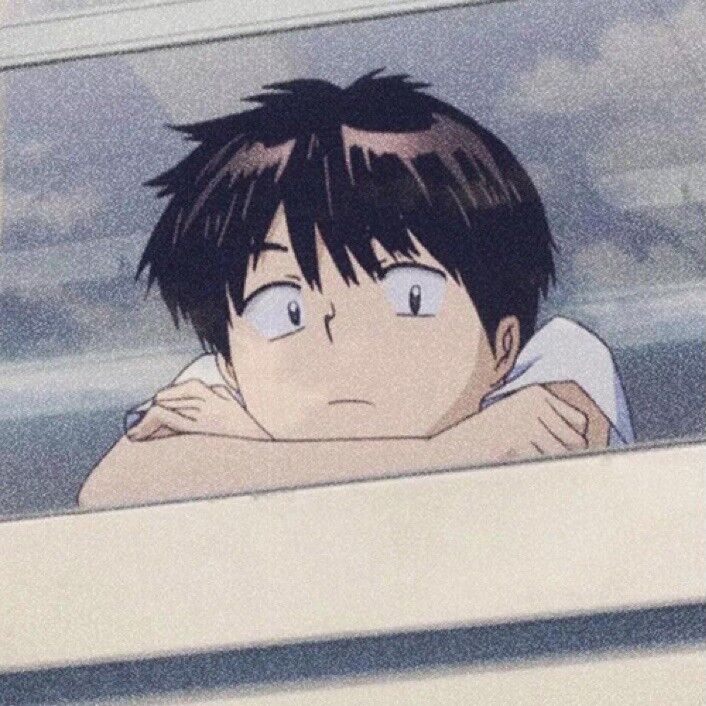Linux命令-ls命令
ls命令是linux下最常用的命令。
ls(list)命令,通过ls命令不仅可以查看Linux文件夹包含的文件,而且可以查看文件权限(包括目录、文件夹、文件权限)查看目录信息等等。
1. 命令格式:
1 | ls [选项] [目录名] |
2. 命令功能:
列出目标目录中所有的子目录和文件。
3. 常用参数:
1 | -a, –all 列出目录下的所有文件,包括以 . 开头的隐含文件 |
4. 使用实例:
实例1:列出/home/lxy文件夹下的所有文件和目录的详细资料:
1 | ls -lR /home/lxy |
实例2:列出当前目录中所有以“t”开头的目录的详细内容,可以使用如下命令:
1 | ls -l t* |
实例4:列出指定目录下的子目录详细情况:
1 | ls -l [目录] | grep "^d" |
实例5:列出目前工作目录下所有名称是s开头的档案,越新的排越后面,可以使用如下命令:
1 | ls -ltr s* |
实例6:计算当前目录下的文件数和目录数:
1 | 文件个数(当前目录) |
实例7:在ls中列出文件的绝对路径:
1 | ls | sed "s:^:`pwd`/:" |
实例8:列出当前目录下的所有文件(包括隐藏文件)的绝对路径, 对目录不做递归
1 | find $PWD -maxdepth 1 | xargs ls -ld |
实例9:递归列出当前目录下的所有文件(包括隐藏文件)的绝对路径:
1 | find $PWD | xargs ls -ld |
实例10:指定文件时间输出格式:
1 | 时间格式:2021-04-28 10:44:53.775401289 +0800 |
5.扩展:
- 显示彩色目录列表
- 打开/etc/bashrc, 加入如下一行:
alias ls="ls --color" - 下次启动bash时就可以像在Slackware里那样显示彩色的目录列表了, 其中颜色的含义如下:
- 蓝色–>目录
- 绿色–>可执行文件
- 红色–>压缩文件
- 浅蓝色–>链接文件
- 灰色–>其他文件
- 打开/etc/bashrc, 加入如下一行:
本博客所有文章除特别声明外,均采用 CC BY-NC-SA 4.0 许可协议。转载请注明来自 LXY's blog!